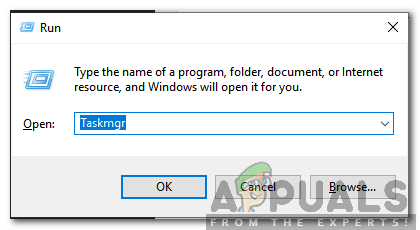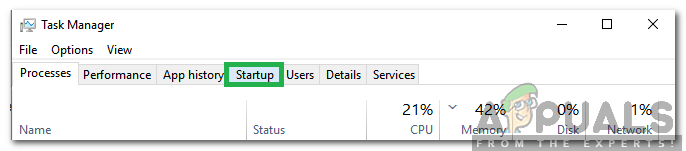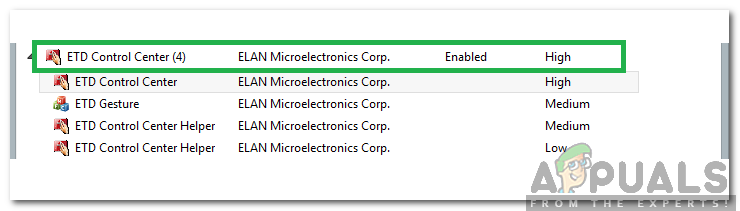Au fost multe rapoarte despre apariția unui „Centru de control ETD” pe ecranele utilizatorilor și au existat multe întrebări cu privire la funcționalitatea și necesitatea aplicației. În acest articol, vă vom ghida despre aplicație și vă vom informa, de asemenea, dacă este sigur să o dezactivați permanent.
Ce este Centrul de control ETD?
Centrul de control ETD este un fel de „driver” care oferă unele funcționalități suplimentare touchpad-ului laptopului. Centrul de control ETD ajută utilizatorul să realizeze Multi Deget Operațiune similar cu cel al unui smartphone. Aplicația este totuși suspectă, deoarece anumite antivirusuri au detectat-o ca o potențială amenințare la adresa integrității computerului.

Centrul de control ETD
Centrul de control ETD poate fi văzut rulând în fundal prin Task Manager, aplicația funcționează sub masca „ etdctrl . executabil ”În managerul de sarcini. A fost dezvoltat de „ELAN Microelectronics Corp” și vine preinstalat pe majoritatea laptopurilor cu microcip al companiei pentru touchpad-uri. Au existat unele rapoarte despre eroarea „Centrul de control ETD nu răspunde” atunci când se face clic pe fereastra pop-up a aplicației.

„ETDCTRL.exe” în managerul de activități
Ar trebui șters?
Deși aplicația sporește funcționalitatea touchpadului, aceasta nu este într-adevăr necesar pentru funcționarea zilnică a touchpad-ului. Prin urmare, este sigur fie complet elimina aplicația de pe computer sau pentru a o dezactiva complet. Cu toate acestea, este recomandat să nu îl ștergeți doar în cazul în care aveți nevoie de funcționalitatea suplimentară oferită de acesta și dezactivarea acestuia la pornire va face treaba.
Cum se dezactivează Centrul de control ETD?
Deoarece este complet sigur să dezactivați aplicația fără a pierde funcționalitatea touchpad-ului, vom împiedica pornirea automată a aplicației la lansarea computerului. Pentru asta:
- Presa ' Windows „+” R ”Pentru a deschide„ Alerga ”Prompt.
- Introduceți ' Taskmgr ”Și apăsați„ introduce '.
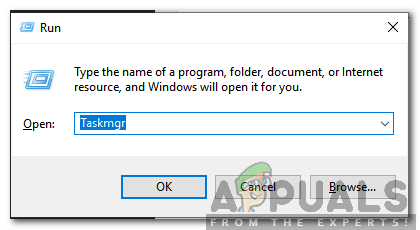
Se deschide Managerul de activități
- Faceți clic pe „ Lansare ”Fila din partea de sus.
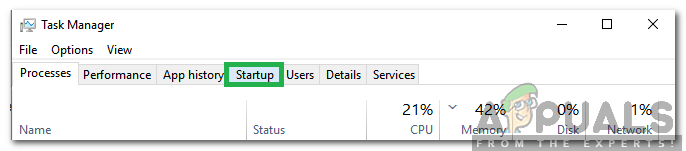
Dând clic pe fila „Startup”
- Derulați în jos și faceți clic pe „ Control ETD Centru ”Intrare în listă.
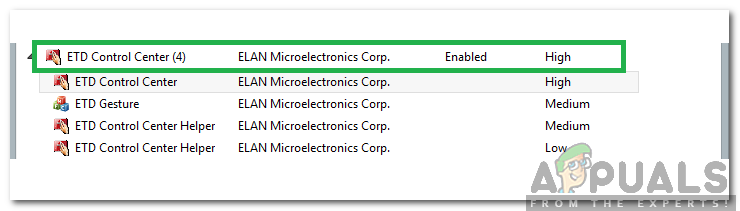
Dând clic pe „Centrul de control ETD”
- Selectează ' Dezactivează ”Din colțul din dreapta jos al ferestrei.
- Închide managerul de activități și programul vor fi dezactivate de la lansarea automată la pornire.